如何在PS中制作动态图?
1、打开PS,点击左上角文件,新建PS默认图层。
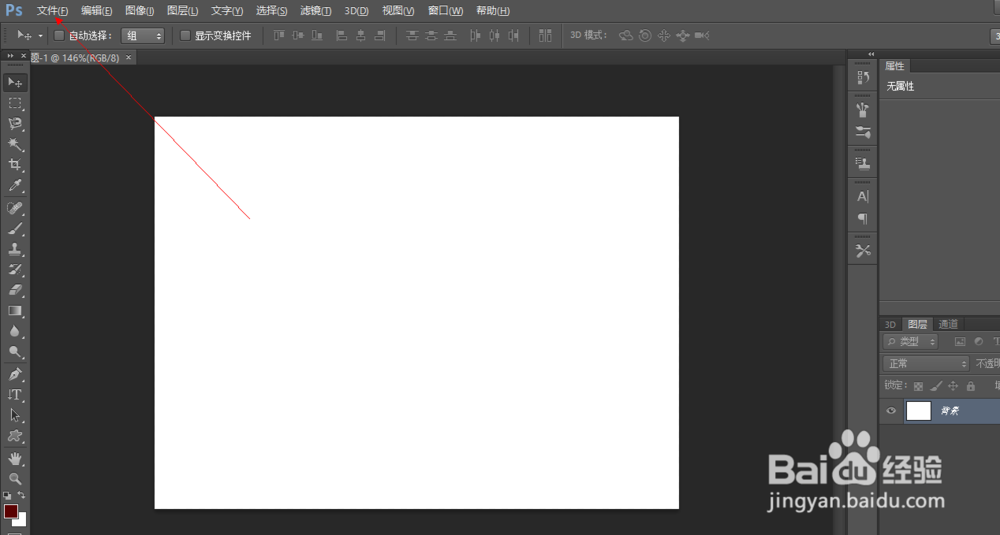
2、第二步:点击左边自定义图形选择心形,记住左上角选择路径。
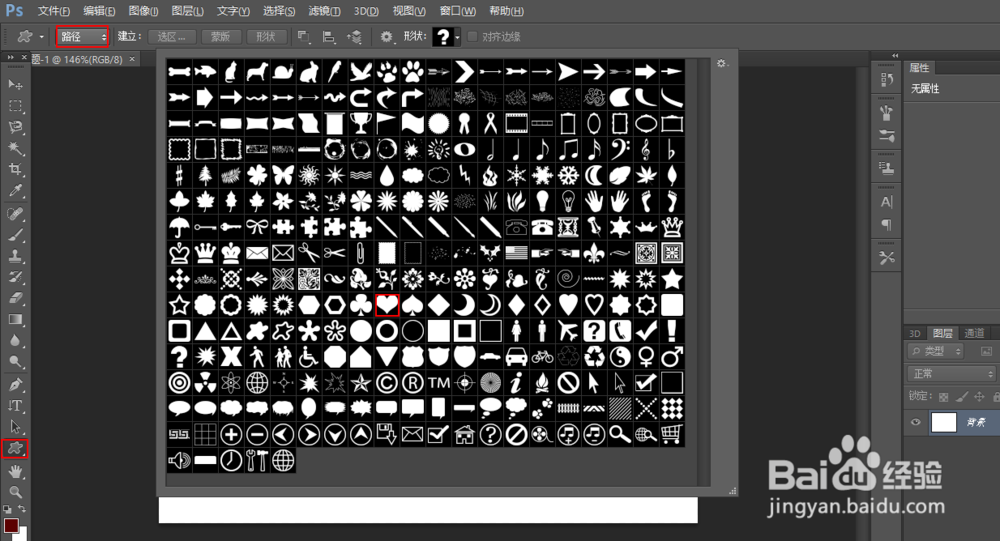
3、在图层上面按住shift键画出心形,然后点击右下角新建图册,同时按住Ctrl+Enter键选择心形为选区,再选择红色,按Alt+Delete键上色。

4、按照以上的方法画出箭头,Ctrl+T自由变换旋转好角度,再按住Alt键点击箭头复制,放在预想的位置。
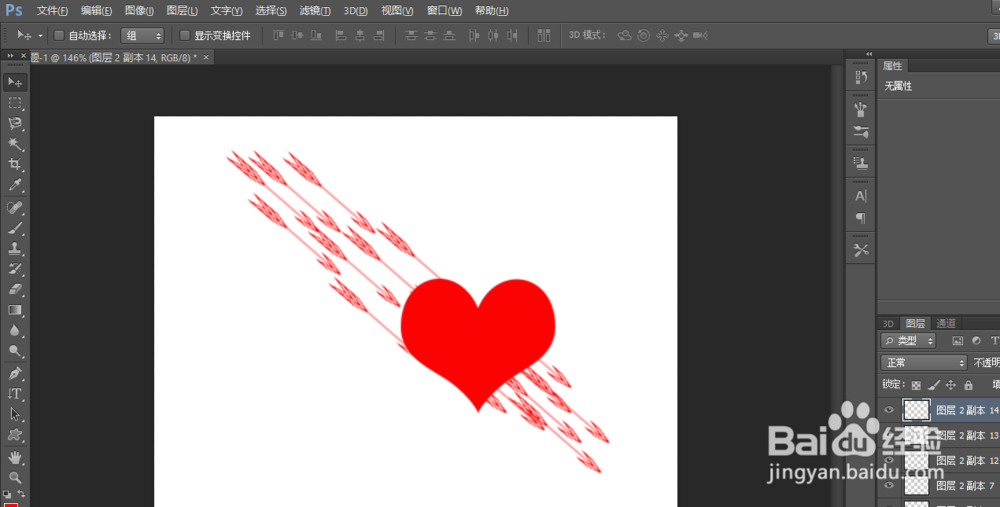
5、将箭头图层合并为三个图册。
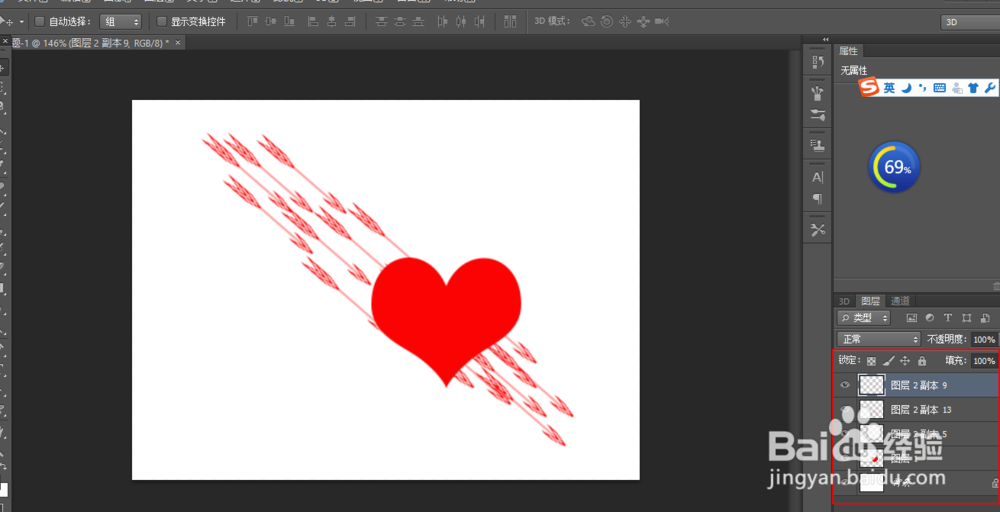
6、点击上方窗口,选择时间轴,创建时间轴面板,点击左下角三个小方框,转换为帧动画。

1、得到以下时间轴界面,继续点击时间轴面板下面一排有一个复制图册,复制两份。
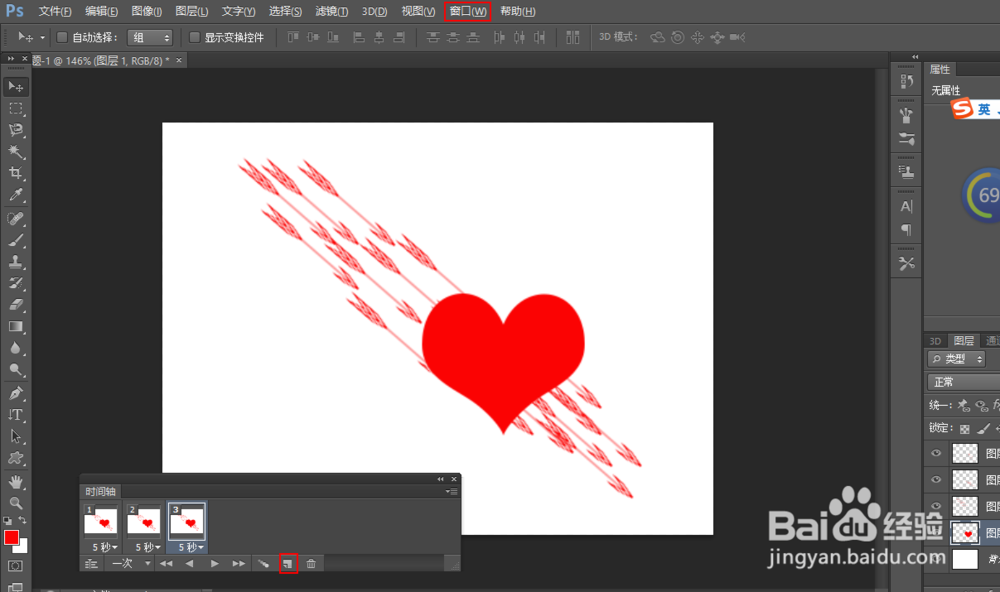
2、鼠标选中时间轴第一个图册,然后关掉右边两个箭头图册,保留一个。
鼠标选中时间轴第二个图层,然后关掉右边两个箭头图册,刚选过的一定要关。
箭头最上面就是我们选择的第一个图册,以此内推。
选择时间轴时间,这里可以调节快慢。然后点击播放。
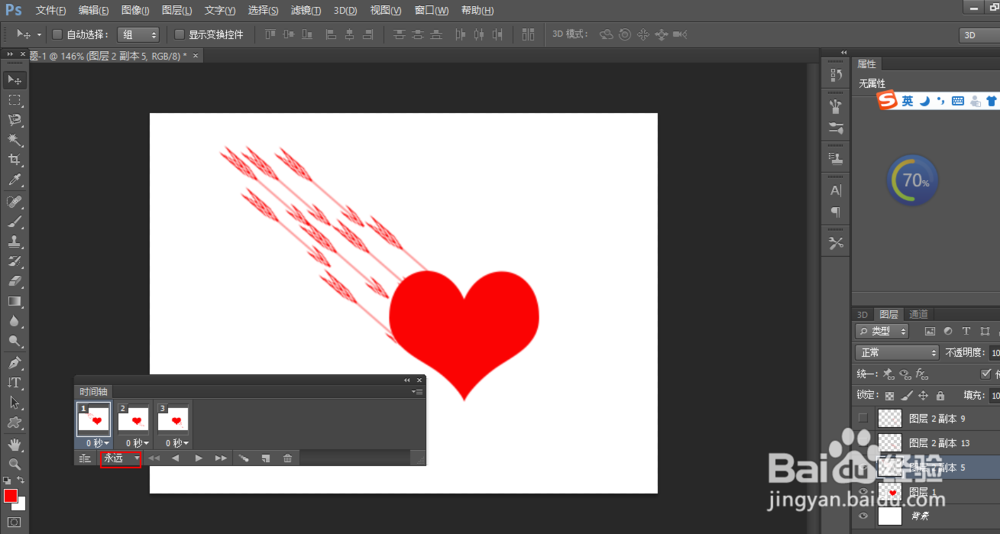
3、这里一定要储存为Web才会是动态图。
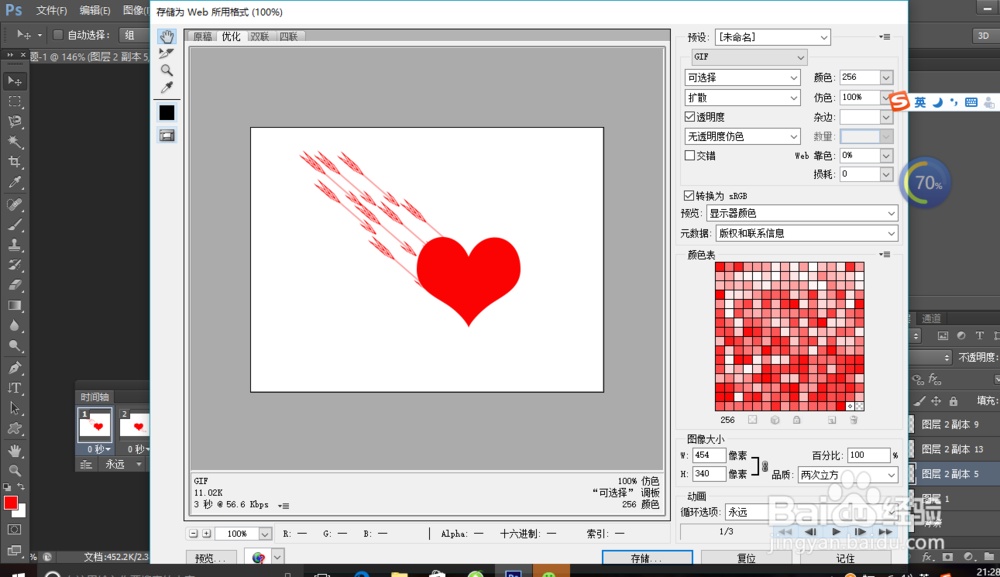
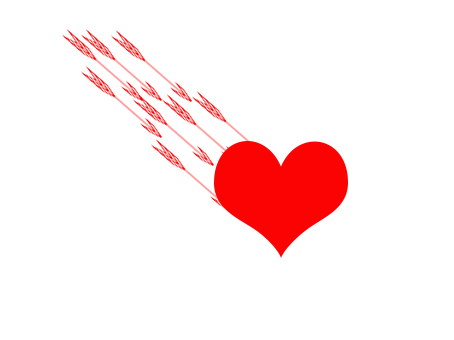
声明:本网站引用、摘录或转载内容仅供网站访问者交流或参考,不代表本站立场,如存在版权或非法内容,请联系站长删除,联系邮箱:site.kefu@qq.com。
阅读量:129
阅读量:35
阅读量:152
阅读量:86
阅读量:183